おはようございます!!
ケンです!
みなさんは米国株やETFを購入する際には円とドル、どちらで決済していますか?
ドルで決済する場合、事前にドル転(ドルへの両替)が必要になりますが、
一般的には『1通貨あたりいくら』というように手数料が取られてしまいます。
例えば、『1ドルを手に入れるのに○銭必要』という感じです!
今回は、ドル転の際に手数料を最安で抑える方法をまとめていきます!!
最安はいくら?
さっそく結論にはなりますが、今回ご紹介する方法でドル転すると、
1ドルあたりの手数料が4銭で両替が可能になります。
一般的には25銭というところが多く、6分の1以下で出来るのは、
非常にありがたいですね!
僕はこの方法で毎回ドル転していますが、毎日やるものでもないですし、
慣れてしまえばそれほど煩わしさも無く出来ますよ~(^^)/
用意するもの
- SBI証券の口座
- 住信SBIネット銀行の口座
- 住信SBIネット銀行のスマホアプリ
上記3つを用意しましょう!
もし口座を持っていない場合はページのリンクを貼っておきますので、
口座開設してみてください(^^)
今後長く米国株やETFなどへの投資を続けるのであれば、少しの手数料の差でも
『塵も積もれば』で少しずつ大きくなってきますので、この機会にぜひ!
アプリも使いやすいのでまだダウンロードしていないという方は
スマートフォンのアプリストアからダウンロードしておいてください。
生体認証(顔認証)、スマート認証NEOをONにしておくと便利です!
口座開設
口座開設してみましょう!
まだ口座開設していないという方は下記から口座開設してみてください。
SBI証券
SBI証券|株・FX・投資信託・確定拠出年金・NISA (sbisec.co.jp)
ホームページを検索する場合は『SBI証券』と検索すると、
↓のような画面のページが上位表示されると思います!
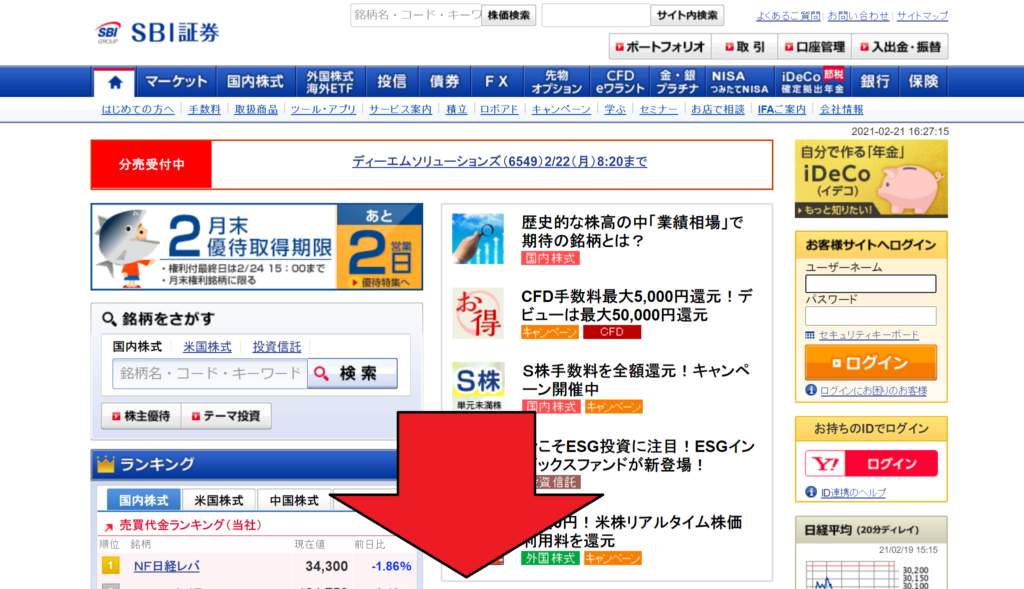
下のほうに移動すると口座開設ページがあります。
(上のリンクもこちらに飛びます!)
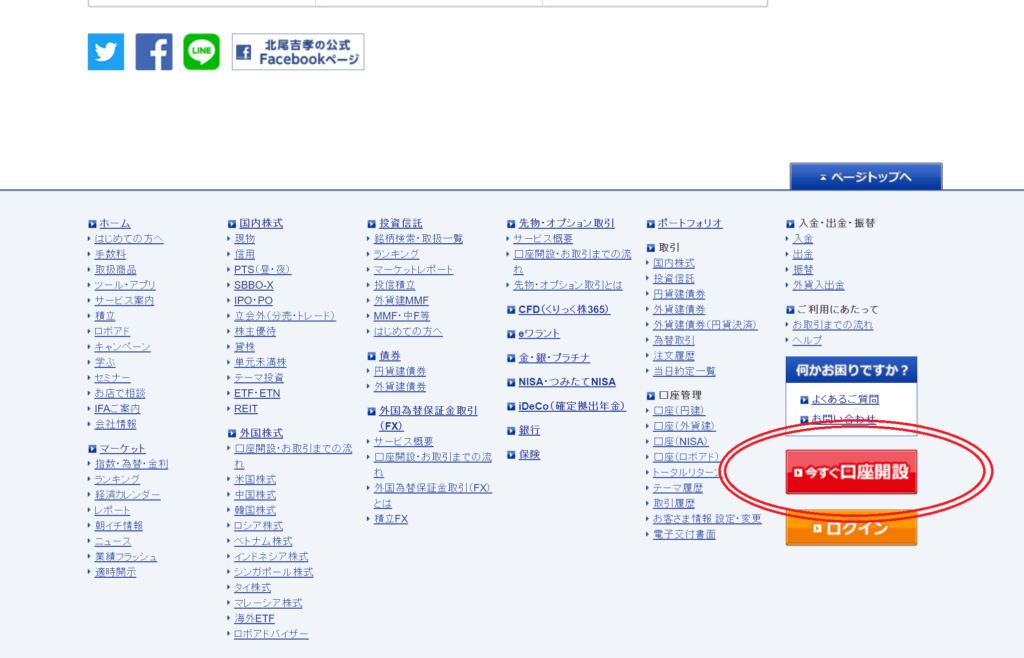
住信SBIネット銀行
口座開設 | NEOBANK 住信SBIネット銀行 (netbk.co.jp)
ホームページを検索する場合は『住信SBIネット銀行』と検索すると、
↓のような画面のページが上位表示されると思います!

ちなみにリンクから口座開設しても特に僕たちにお小遣いは入りませんので、
安心して(?)上記URLから口座開設してみてください(笑)
(証券口座、銀行口座の開設には日数を要しますのでご注意ください)
今回は口座開設方法などは割愛します!すみません_(._.)_
ドルに交換しよう!
無事に口座開設が終わったら、ドル転してみましょう!
まずは住信SBIネット銀行のホームページからログインします。
操作1
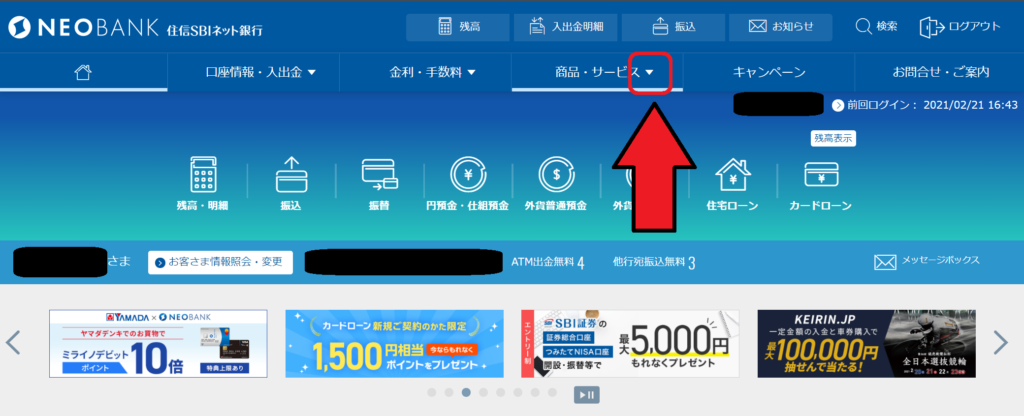
『商品・サービス▼』を押すと、商品一覧が出てきます。
操作2
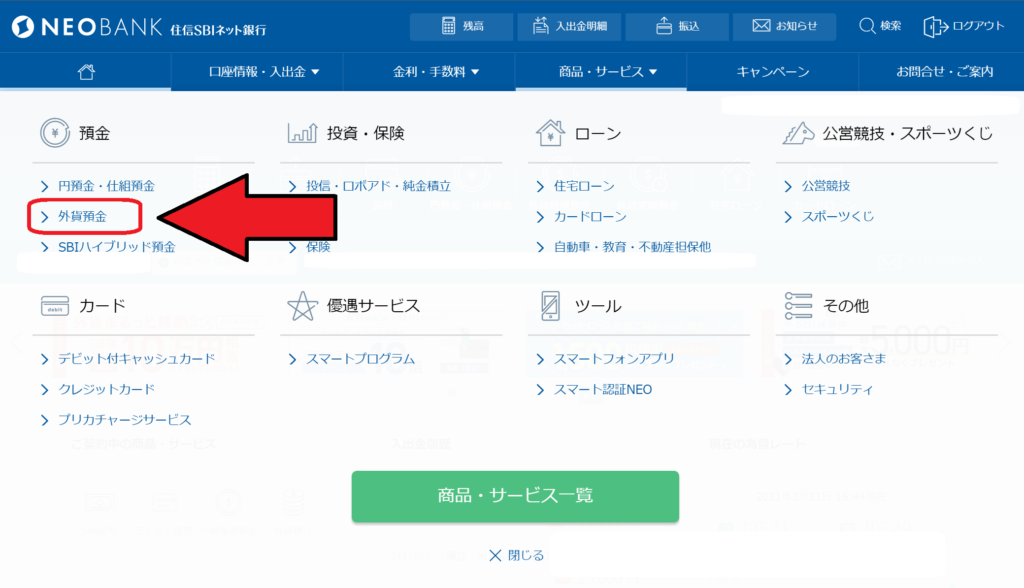
両替は『>外貨預金』になります。
預けたいわけではないけど、両替するには外貨預金でドルを用意すると覚えておいてください!
操作3
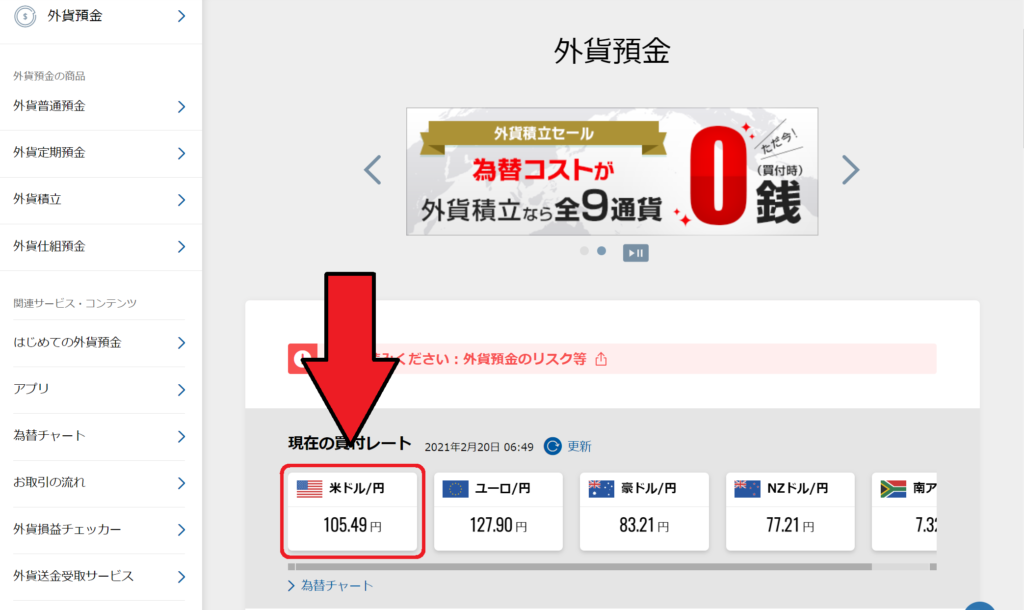
今回は米ドルへの両替なので、『米ドル/円』を選択します。
操作4
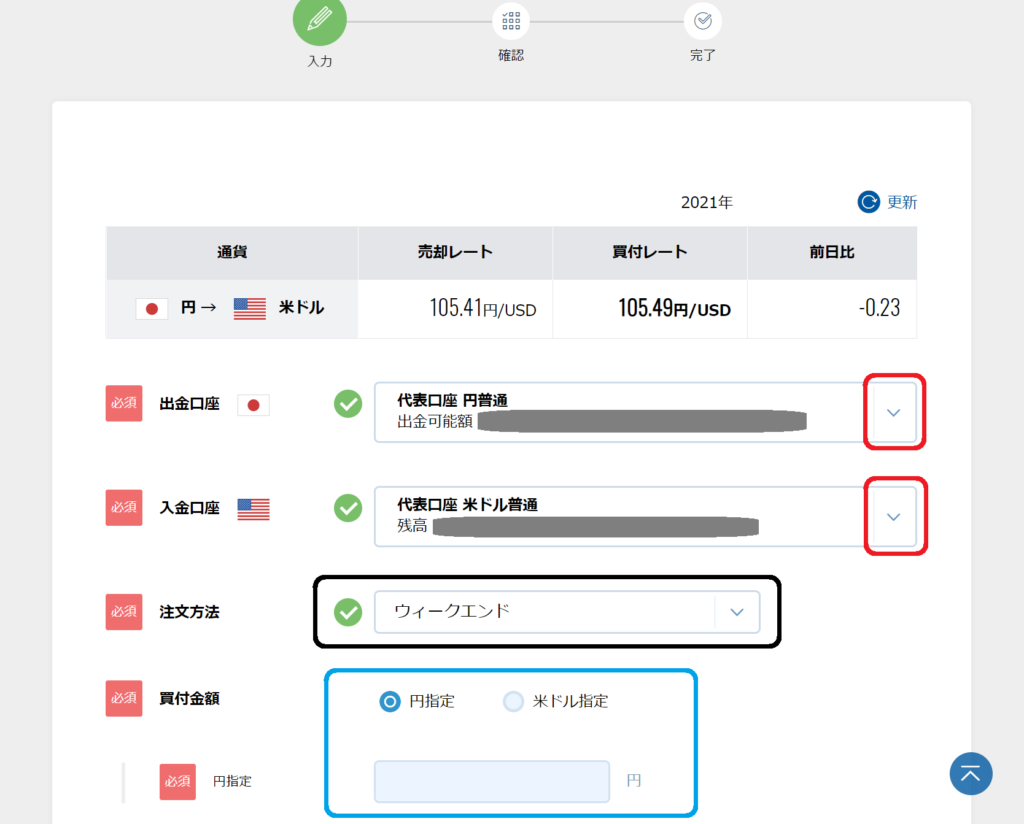
◆出金口座・・・代表口座 円普通
◆入金口座・・・代表口座 米ドル普通
◆注文方法・・・基本的には『リアルタイム』でOK ※画面はウィークエンドになっています。笑
◆買付金額・・・『円指定』か『米ドル指定』にチェック
『円指定』→円を基準に金額を指定する(○○円を両替する)
『米ドル指定』→米ドルを基準に金額を指定する(○○ドル分両替する)
操作5
『確認』で内容を確認し、問題なければ『確定する』
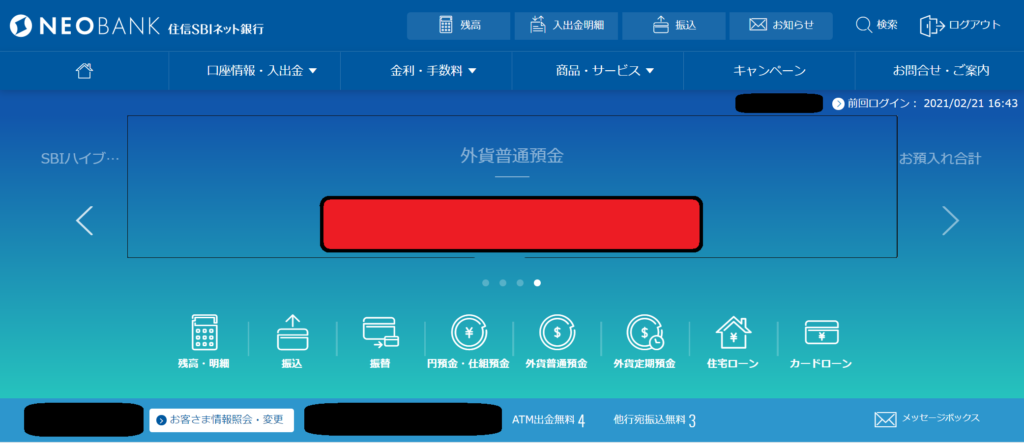
左上の家のマークを押して、ホーム画面(トップ画面)に戻り、
外貨普通預金に資金が移っているはずです(^^)/
これでドル転は完了になります!
証券口座にドルを移そう!
先ほどまでの項目で円をドルに交換することが出来ました。
このままでは銀行にドルがあるだけなので、用意したドルを
証券口座の買付余力に反映させる(入金する)必要があります。
操作6
ここからは基本的にはSBI証券のほうでの操作になります。
住信SBIネット銀行から送金する操作ではなく、
SBI証券で入金操作を行うようになるので注意です!
僕は初めてやるとき必死に送金しようしていました・・・(;´∀`)
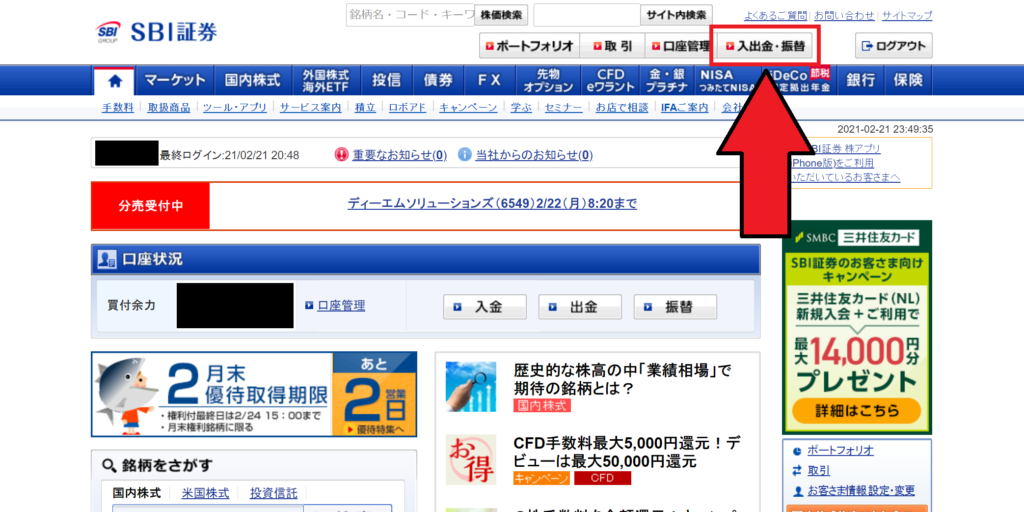
入金の操作としては、SBI証券のトップページからの操作です。
ドルを移すわけですが、『外国株式取引サイト』内での操作はありません。
操作7
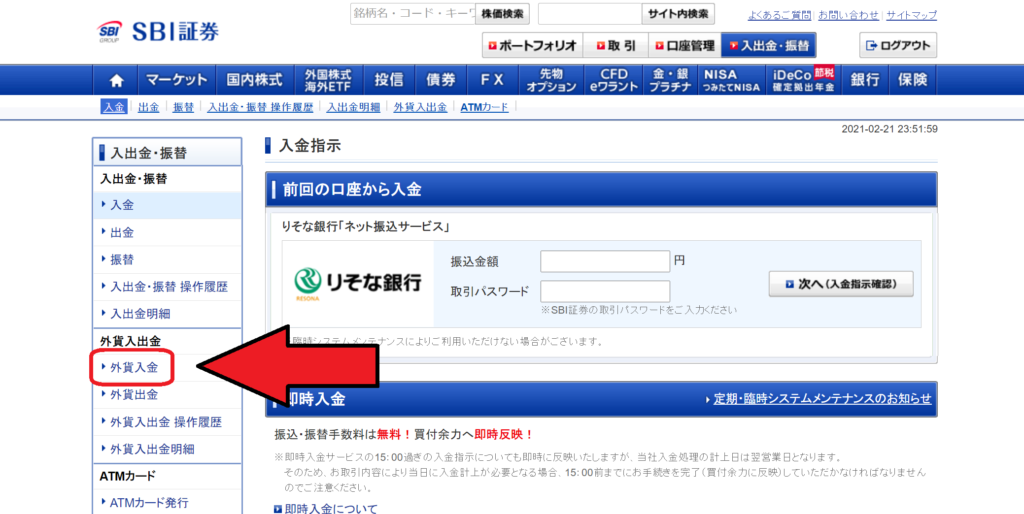
左の『外貨入金』
操作8
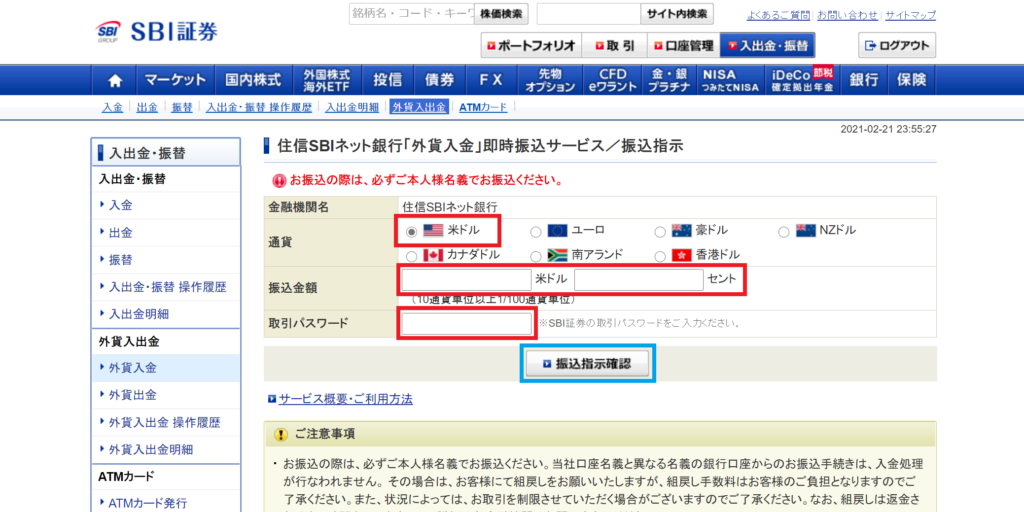
今回は米ドルの入金方法なので、赤枠の項目を入力し、
青枠の『振込指示確認』を押します。
操作9
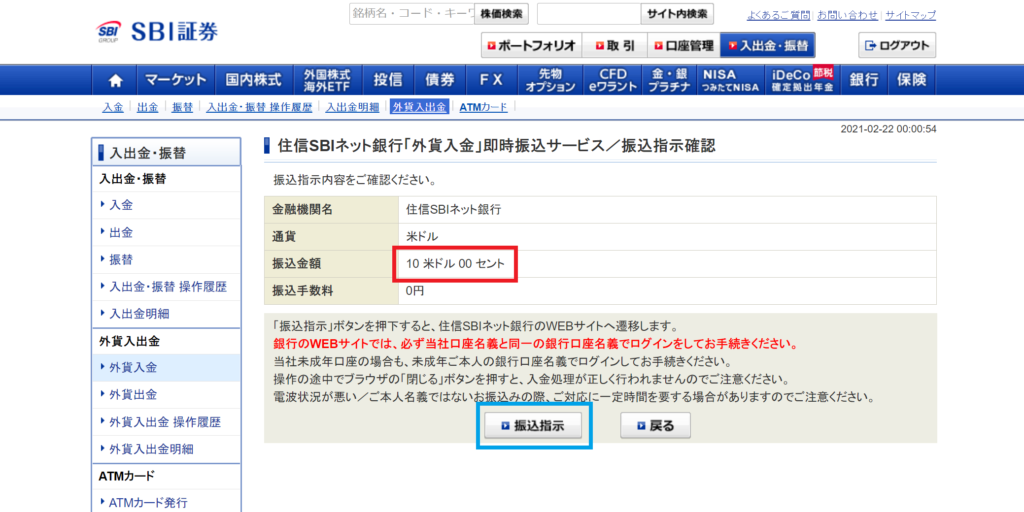
今回は仮で10ドルで入力した画面を表示しています。
入力した振込金額が間違いなければ『振込指示』を押します。
操作10
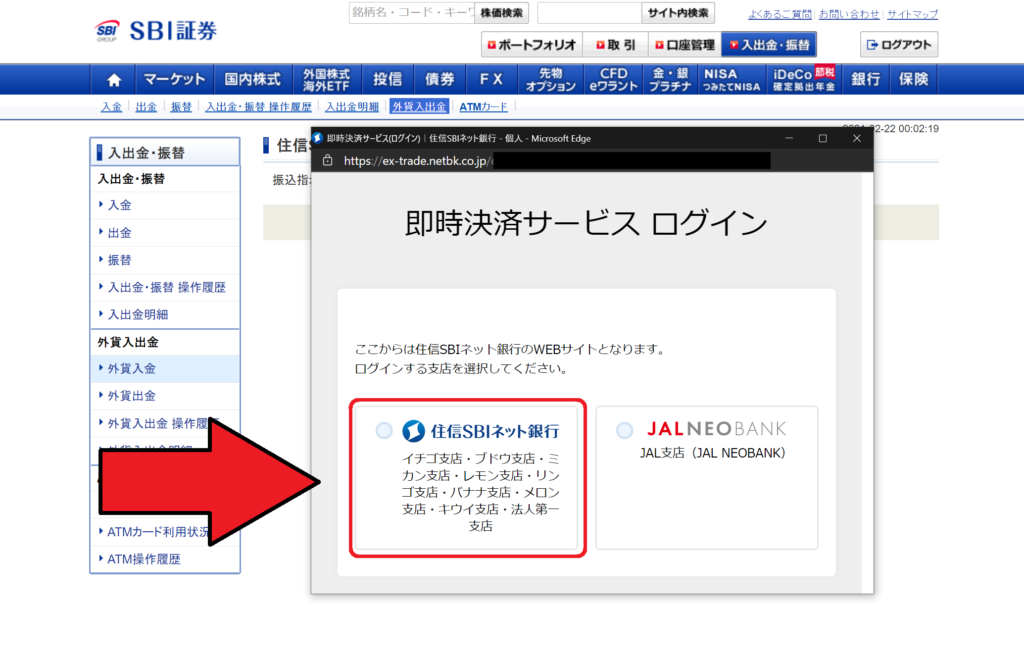
操作9を実施すると住信SBIネット銀行のページが自動的に立ち上がります。
左側の住信SBIネット銀行をクリック。
操作11
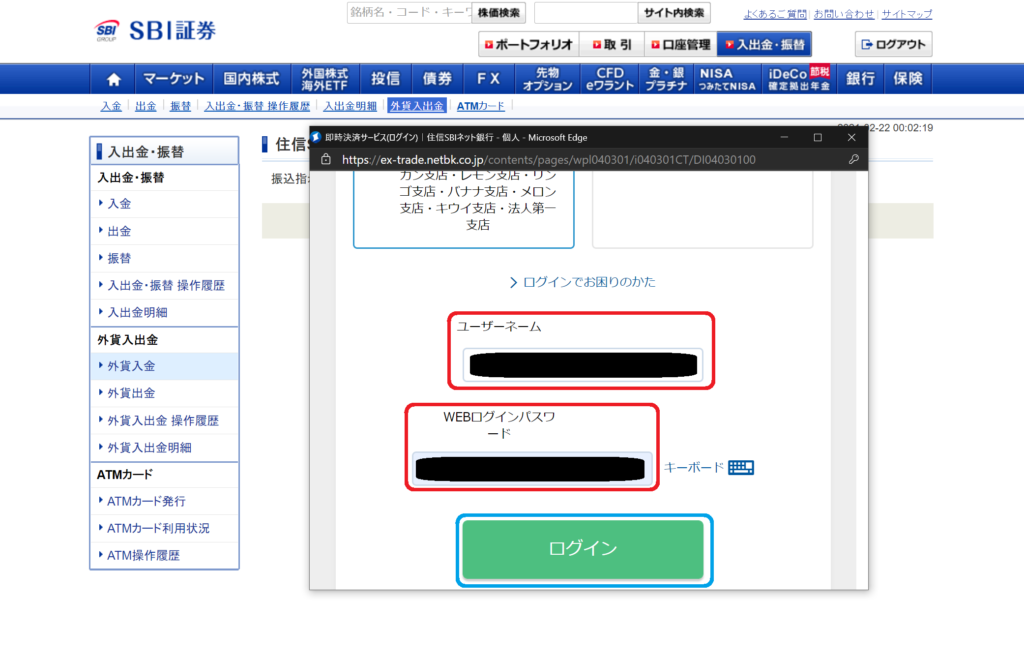
下のほうにユーザーネームとWEBパスワードを入力するところがありますので、
口座開設時に郵送等で送られてくる用紙に記載のユーザーネーム等を入力しログイン。
操作12
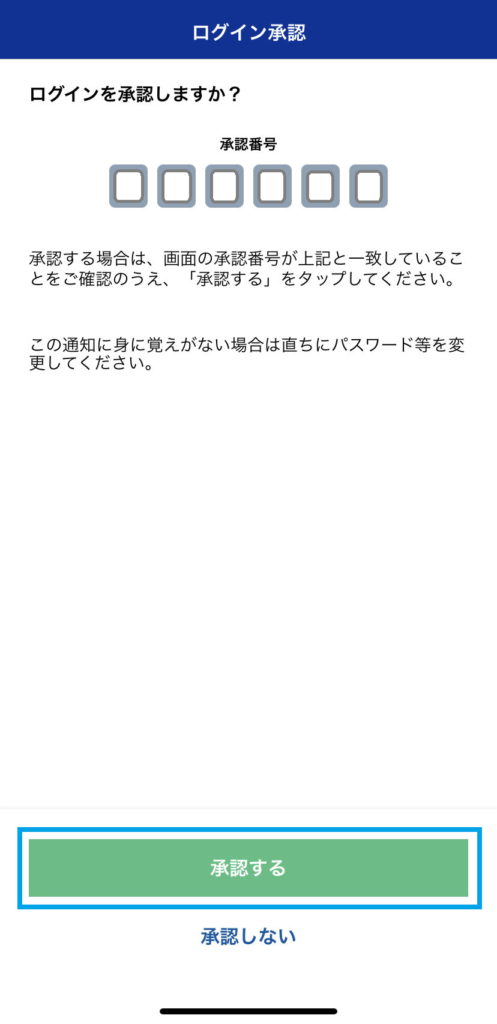
スマホの住信SBIネット銀行アプリを開いてみると、
このような承認画面になるので、『承認する』を押します。
操作13
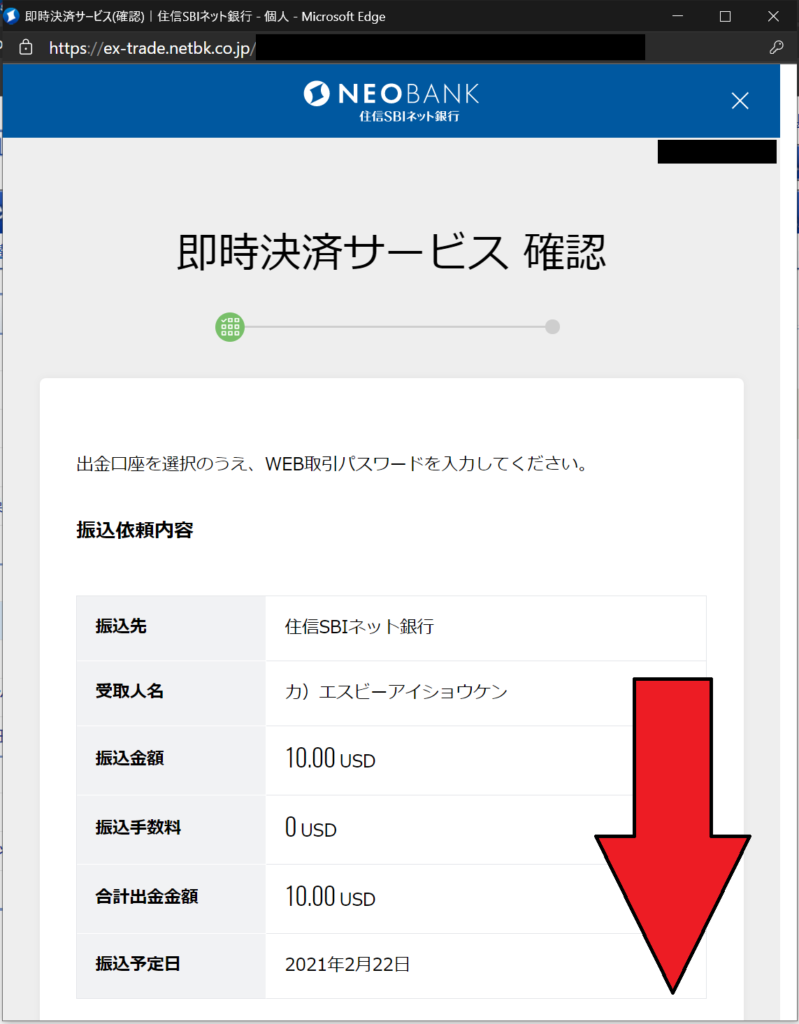
元のブラウザの画面に戻ると上記のような画面に移動します。
下のほうにスクロールすると↓のボタンがありますので、チェック。
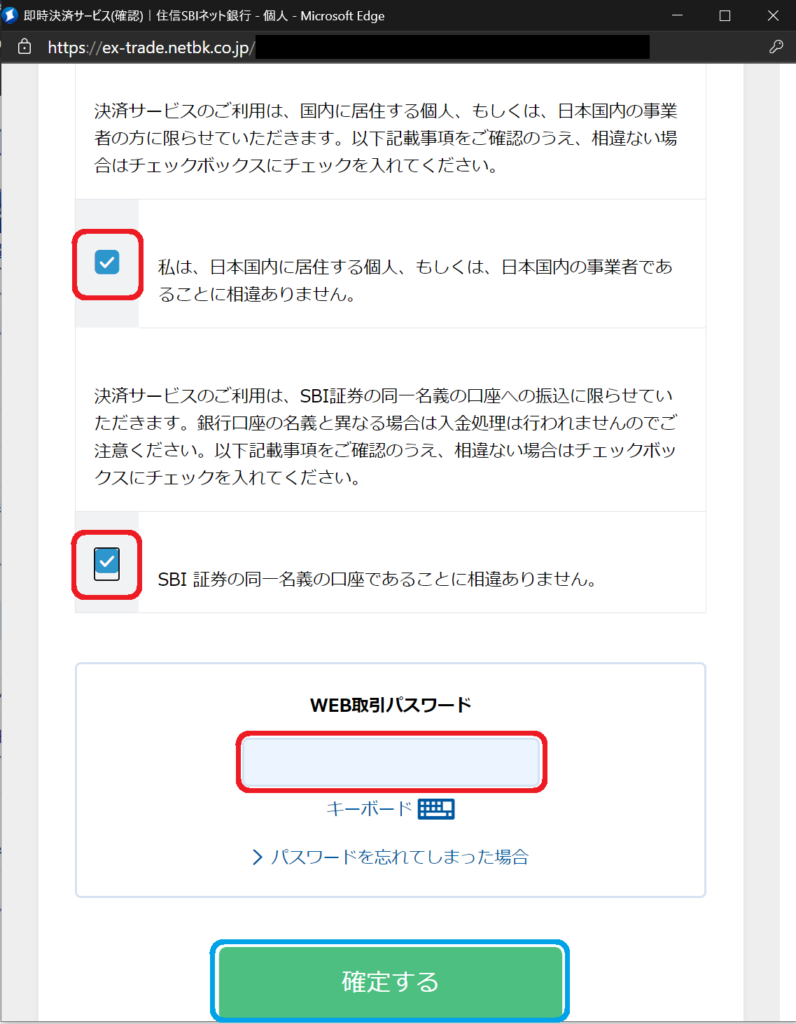
口座開設した際に設定しているWEB取引パスワードを入力し『確定する』
これで入金完了となります!(パチパチパチパチ~)
操作14
操作13までで入金操作は完了していますが、
念のため入金の履歴を確認しましょう!
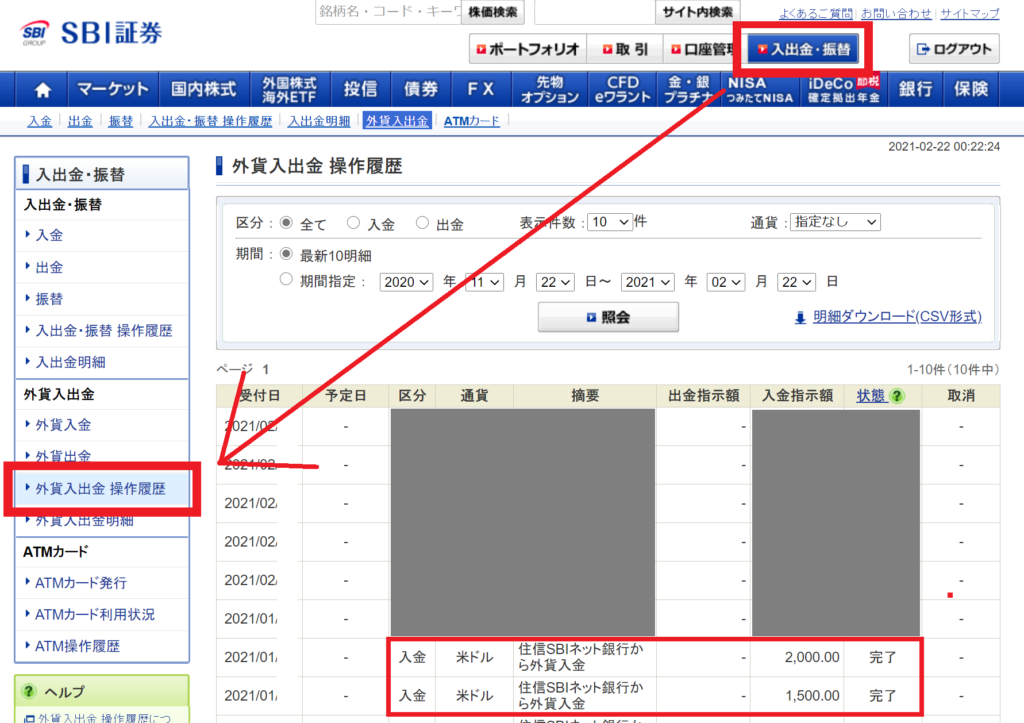
上部の『入出金・振替』を押し、左側の『▶外貨入出金 操作履歴』を押します。
直近10件の入出金履歴が見られますので間違いないか確認してください(^^)/
最後に
いかがでしたか?
今回はまだ操作に不慣れな方や、証券口座、ネット銀行など今まで馴染みのない方、
投資を始めたばかりの方など、超初心者向けに最安値で両替する方法を解説しました。
僕が調べた限り、2021年2月現在、この方法での両替が最安ですので、
手数料を少しでも抑えたい方は試してみてください(^^)
今回はパソコンでの操作をメインにしましたが、スマートフォンの画面でも
同じように操作が出来ますので、外出先でもドルの用意が可能です!
僕自身、普段は基本的にスマートフォンでやっています(笑)
たかが数銭、されど数銭。
はじめに慣れてしまえばそれほど苦でもない操作ですので、
取り入れてみるのも良いのではないかと思います!
最後まで読んで頂いてありがとうございました!!
また次の記事でお会いしましょう!
以上、ケンでした(^^)/




コメント